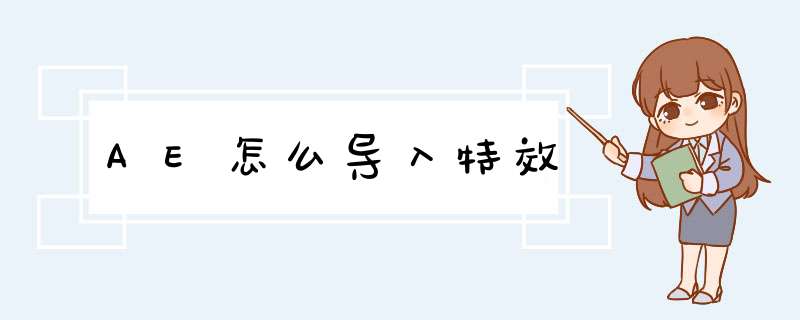
1、先选中下载的特效文件,右键选择剪切;
2、接着找到并打开AE在硬盘中所在的文件夹;
3、接着打开Support加Files的文件夹;
4、再打开plug杠ins的文件夹;
5、选中空白区域,右键粘贴,这样特效文件就被添加到AE里面;
6、回到AE,搜索刚才添加的特教,拖动到素材中就可以正常使用。
AE制作简单的文字发光特效教程:
1、首先,我们打开“AE”,并创建一个新的“合成”(快捷键ctrl+n)。
2、再从“项目”栏点选新建完毕的合成,这里我命名的是“合成1”,可以看到”时间线“一栏出现了“合成1”项目。
3、在“工具栏”找到“横排文字工具”(快捷键ctrl+t),单击选中,随后鼠标指针发生改变。在合成窗口选定文字创建位置,单击输入文字,在右侧的“文字”一栏可以对文字进行调整。
4、在“合成栏”右键单击,依次选择:效果—风格化—辉光,选定后文字便产生了发光特效。左侧d出了“特效控制台”,在这里可以调整文字发光的阈值,颜色,模式等等...
5、但如何让文字产生持续渐变的发光效果呢?我们可以在左侧的“特效控制台”找到“辉光半径”和“辉光强度”(其他属性也可以适当选择),并左键单击最前方的时钟形状按钮,插入“关键帧”。
6、拖动下方“时间线标尺”上的“时间指示器”到另一个位置,并修改“辉光半径”和“辉光强度”的数值,取相同距离,将“时间指示器”继续向后拉动,并将辉光数值还原到未改动前。
7、重复上一步多次,最后单击“空格键”预览合成,基本的文字发光特效就完成了。注意事项:1、记得关键帧切勿随意改动!2、如发光效果不明显,可以修改文字或发光颜色来强化视觉效果。
欢迎分享,转载请注明来源:内存溢出

 微信扫一扫
微信扫一扫
 支付宝扫一扫
支付宝扫一扫
评论列表(0条)